目次
CentOSで管理作業用ユーザ、顧客側ユーザを作成する
CentOSを利用する場合(多くのLinuxディストリでほぼ共通の概念だけど所作が違うのでここではCentOSについてのみ言及してます)、root権限でなんでもかんでも操作しているとえらいことになる恐れがあります。
そのため、適切にユーザを作成して作業をしていきましょう。
ここでは、システム管理者として環境構築やユーザー追加などの作業をするための管理作業用ユーザと、Web制作会社などに渡す接続情報としてのユーザ、同じサーバーに別の制作会社のためのディレクトリがある場合はもちろん、顧客にとって見られる必要のない上位階層などへのアクセスも制限する必要があるユーザとして主に顧客側のためのユーザを作成していきます。
管理作業用のユーザを作成する
まずは、rootで接続しましょう。接続できたら
# ユーザーを追加する
useradd ri2labとして、ユーザを追加します。このとき、ri2labユーザが作成されますが、このコマンドだけだとhomeディレクトリ内にri2labユーザのディレクトリが作成されるだけです。
あわせて読みたい


Linuxでユーザー追加(adduser/useradd)
最近めっきり技術系を書いていなかったのでし、Qiitaに挙げるようにしようとしてたけど、やっぱり自分のブログに簡単なことでもメモしていこうと思い、こちらにまとめて…
useraddはユーザが作成されてホームディレクトリが作成されるだけ
つまり
- パスワードは設定されていない
- 権限も付与されていない
- /home/ri2lab(ユーザ名)ディレクトリが作成されただけ
- ri2lab(ユーザ名)として名前とディレクトリだけの存在
ということです。
パスワードを追加する
では、次にパスワードを追加します。
useraddをする段階でオプション指定でパスワードを追加することもできるのですが、それはしません。理由はuseraddで追加できるパスワードはすでに暗号化されたものを入力しなくてはならないからです。
# ユーザーにパスワードを設定する
passwd ユーザ名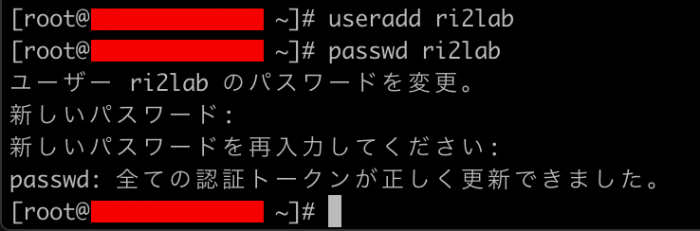
passwdコマンドならパスワードの設定を平文入力することができます。






コメント